Nous apprécions sincèrement votre soutien pour les produits Apowersoft. Lisez cet article pour découvrir comment créer un compte Apowersoft et comment l’activer comme compte VIP.
Méthodes pour créer et activer un compte Apowersoft
Créer un Compte Apowersoft
Avant d’utiliser un programme de chez Apowersoft, vous avez besoin de créer un compte Apowersoft. Les étapes détaillées sont les suivantes :
- Cliquez sur l’icône bonhomme en haut à droite sur l’interface du programme, puis cliquez sur le bouton « S’inscrire ».
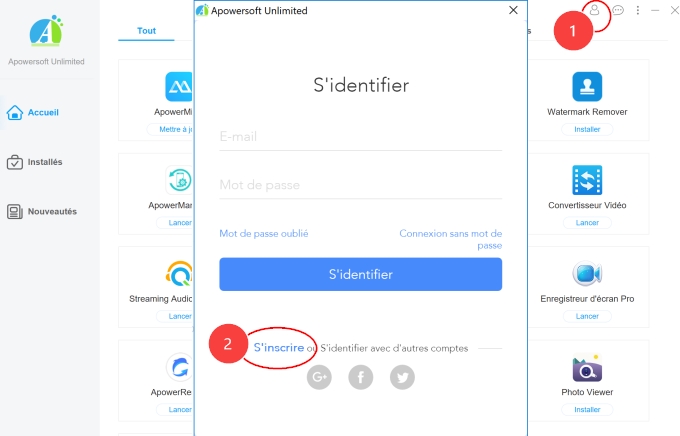
- Entrez une adresse e-mail valide puis cliquez sur « Obtenir ». Vous recevrez alors un e-mail de notification contenant un code de vérification à 4 chiffres.
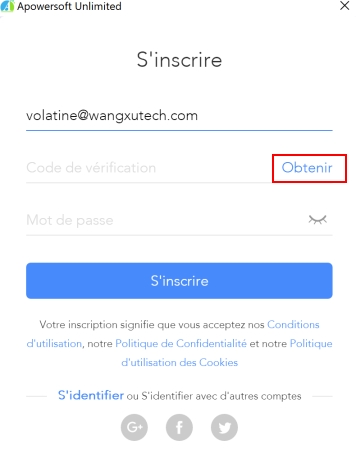
- Maintenant, entrez le code de vérification et votre mot de passe puis cliquez sur « S’inscrire ».
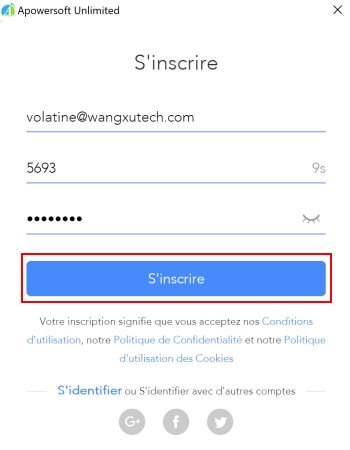
Activer un compte Apowersoft
Une fois le compte activé, vous pouvez utiliser toutes les fonctionnalités des produits d’Apowersoft sans aucune limitation. Le processus d’activation d’un compte est le suivant :
Pour les utilisateurs qui ont créé un compte avant l’achat
Pour les utilisateurs qui ont acheté 1 licence
A. Les utilisateurs qui ont déjà créé un compte Apowersoft
Une fois que vous vous êtes connecté avec votre compte Apowersoft et acheté un produit, vous recevrez un e-mail vous informant que votre compte a été renouvelé. Tant que vous vous êtes connecté au bon compte, il vous suffit de redémarrer votre programme et votre compte VIP sera automatiquement activé. Si cela ne résout pas le problème, vous pouvez essayer de vous déconnecter, puis vous reconnecter à votre compte.
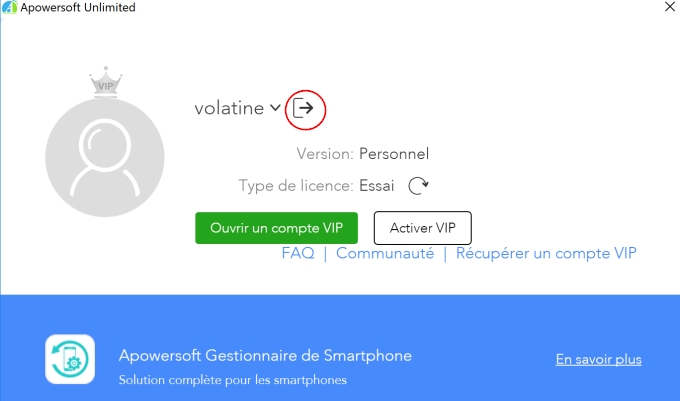
Vous pouvez également cliquer directement sur l’icône « Actualiser » pour mettre à jour le statut VIP.
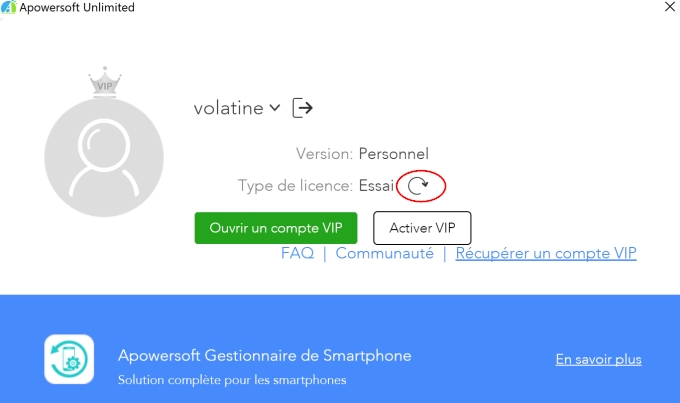
B. Les utilisateurs qui n’ont pas encore créé un compte Apowersoft
Lorsque vous avez passé une commande pour un produit Apowersoft, les informations du compte VIP seront envoyées après quelques minutes à l’adresse de messagerie que vous avez utilisée pour acheter le produit. Ces informations contiennent l’adresse e-mail et le mot de passe initial.
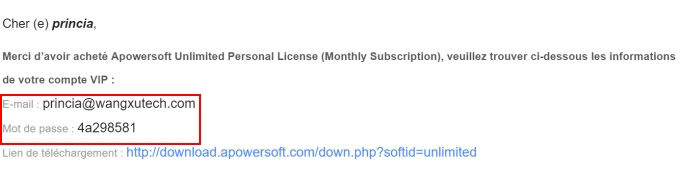
Vous pouvez directement utilisé ces informations pour vous connecter et activer le programme.
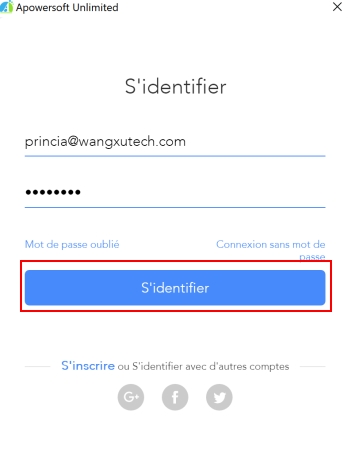
Comment utiliser le code d’activation
Si le compte que vous souhaitez utiliser ne correspond pas au compte VIP délivré par notre système, vous pouvez utiliser le code d’activation (veuillez noter que ce code d’activation ne peut être utilisé qu’une seule fois) pour l’activation. Cliquez simplement sur « Activer VIP », puis entrez le code d’activation pour activer votre compte.
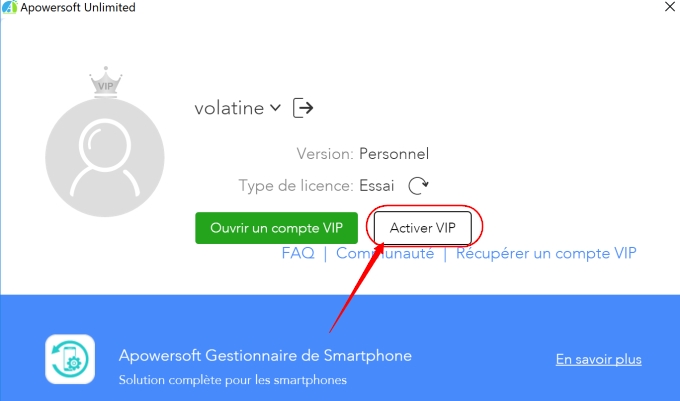
Remarque : le compte VIP délivré par le système deviendra invalide si vous activez un autre compte avec ce code d’activation. Si votre compte actuel (ou l’e-mail) que vous utilisez pour vous connecter au programme est associé au compte (e-mail) que vous avez utilisé lors de votre commande, le code d’activation deviend invalide puisque le compte a été automatiquement activé.
Pour les utilisateurs qui ont acheté plusieurs licences
Lorsque vous avez acheté notre produit pour plusieurs utilisateurs, le code d’activation sera envoyé à l’adresse e-mail associée à votre achat.
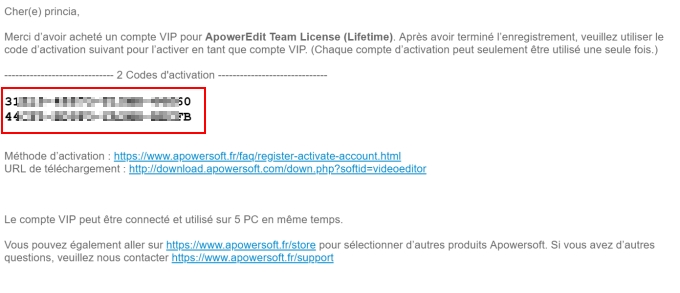
La méthode d’activation est la suivante :
- Étape 1 : demander aux utilisateurs de créer respectivement un compte Apowersoft. La méthode de création de compte est indiquée ci-dessus.
- Étape 2 : pour entrer le code d’activation, cliquez sur le nom d’utilisateur, puis sur « Activer ».
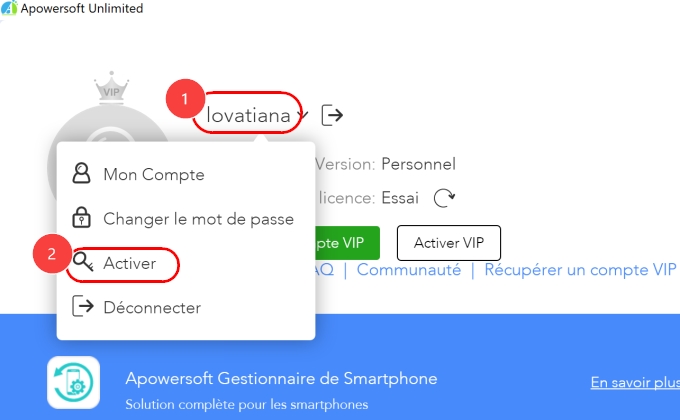
- Étape 3 : entrez le code d’activation et cliquez sur « OK ». Ainsi, le compte VIP sera activé.
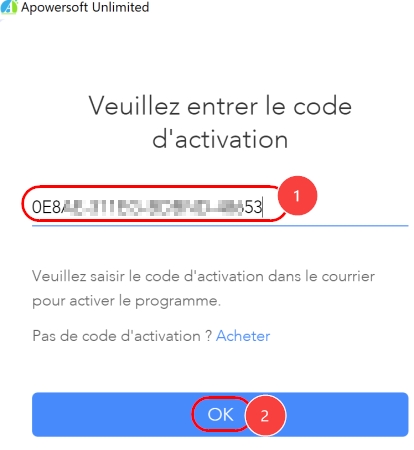
Pour les utilisateurs qui ont acheté et n’ont pas créé de compte
Il est maintenant possible d’acheter directement un produit Apowersoft sans avoir créé de compte.
Note : cette méthode d’activation ne peut prendre en charge que l’activation du programme sur le PC depuis lequel la commande a été effectuée. Si vous souhaitez utiliser le programme sur un autre ordinateur, vous devez vous inscrire ou vous connecter à votre compte Apowersoft sur le programme activé. Utilisez ensuite votre compte Apowersoft pour vous connecter sur d’autres ordinateurs.
Pour les utilisateurs qui ont acheté 1 licence
- Une fois le programme lancé, cliquez sur « Acheter Maintenant » ou « Devenir un VIP ».
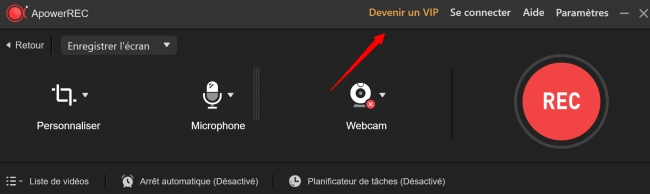
- Sélectionnez l’abonnement auquel vous souhaitez souscrire.
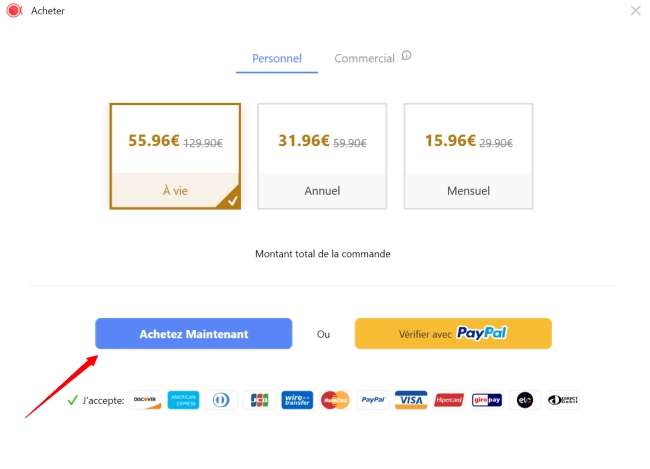
- Une fois le paiement effectué, vous verrez la fenêtre « Vous êtes VIP ». Cliquez sur « OK ».
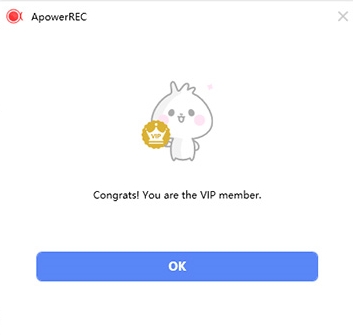
- Une fenêtre s’affichera ensuite vous demandant de vous connecter et lier un compte. Il vous est recommandé de vous connecter à votre compte après avoir passé la commande afin de pouvoir activer le programme sur n’importe quel ordinateur. Toutefois, vous pouvez ignorer la liaison si vous ne souhaitez pas enregistrer de compte.
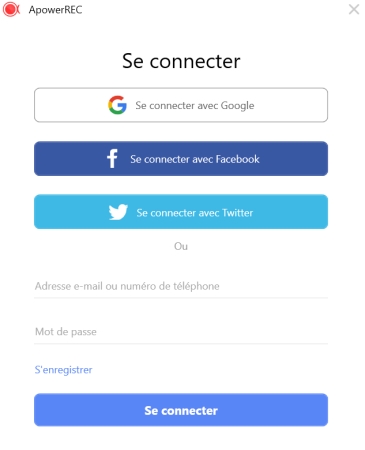
- Vous pouvez maintenant utiliser le programme sans aucune limitation.
Note : si le programme n’a pas été activé après l’achat, veuillez redémarrer le programme.
Pour les utilisateurs qui ont acheté plusieurs licences
Les étapes sont les mêmes que ci-dessus. Pour activer le programme sur plusieurs postes, vous devez lier votre compte au programme une fois le paiement effectué. Ensuite, vous pouvez utiliser le compte pour vous connecter à notre programme sur plusieurs postes de travail.
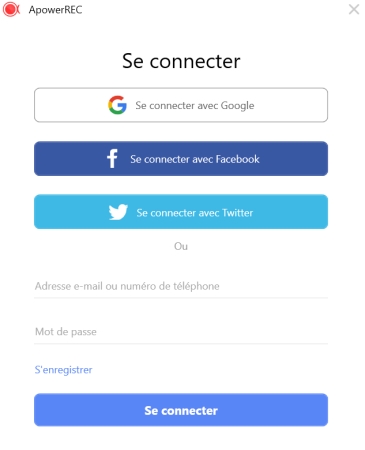
FAQ
Q : Pourquoi n’ai-je pas reçu le code d’activation après mon achat ?
R : Si vous n’avez acheté qu’une licence, vous n’avez pas besoin de code d’activation. Tant que vous vous connectez au bon compte associé à l’adresse e-mail utilisée lors de votre achat, le programme sera activé automatiquement.
Q : Pourquoi n’ai-je pas reçu le mot de passe initial après l’achat ?
R : Si vous avez déjà enregistré un compte Apowersoft avant l’achat, vous ne recevrez plus le mot de passe initial. Un courrier de notification mentionnant que votre compte a été renouvelé vous sera envoyé à la place. Ici, vous avez juste besoin de redémarrer le programme pour mettre à jour les informations de votre compte. Par contre, si vous n’avez pas encore créé un compte Apowersoft et que vous n’avez pas non plus reçu le mot de passe initial après l’achat, le courrier peut être classé comme un courrier indésirable ou promotionnel.
Q : Pourquoi j’ai le message « E-mail et mot de passe invalide » ?
R : Assurez-vous d’avoir entré la bonne adresse e-mail et un mot de passe correcte. Si le message d’erreur s’affiche encore, veuillez cliquer sur « Mot de passe oublié » pour réinitialiser le mot de passe.
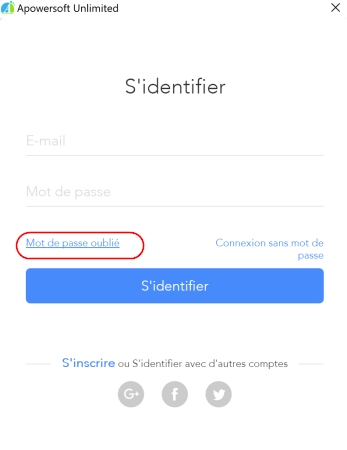
Q : Que puis-je faire si l’adresse e-mail utilisée lors de l’achat n’est pas la même que celle utilisée lors de l’enregistrement ?
R : Notre système activera automatiquement l’adresse e-mail que vous avez utilisé lors de votre achat comme compte VIP. Par conséquent, vous pouvez vous connecter avec l’adresse e-mail associée à votre commande. Toutefois, si vous souhaitez toujours vous connecter avec l’adresse e-mail utilisée lors de la création de votre compte, vous pouvez nous contacter pour apporter des modifications. Nous sommes prêts à vous servir à tout moment.
Q : Que dois-je faire quand il est écrit « Erreur inconnue » ou « null » ou si la fenêtre est vide pendant la procédure de connexion ou d’inscription ?
R : Veuillez-vous référer à cet article pour savoir comment fixer le problème de connexion sur Apowersoft. Si les méthodes décrites dans cet article ne fonctionnent pas, veuillez-nous contacter.


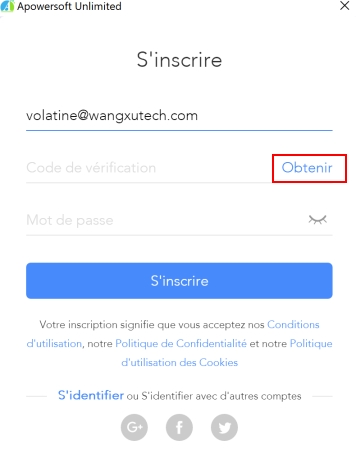
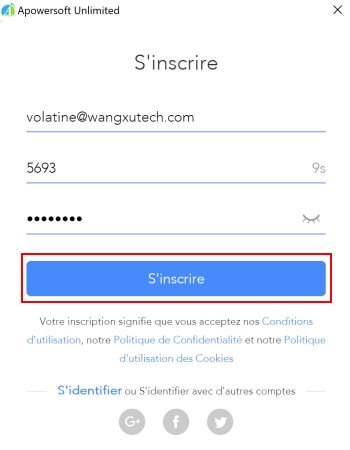
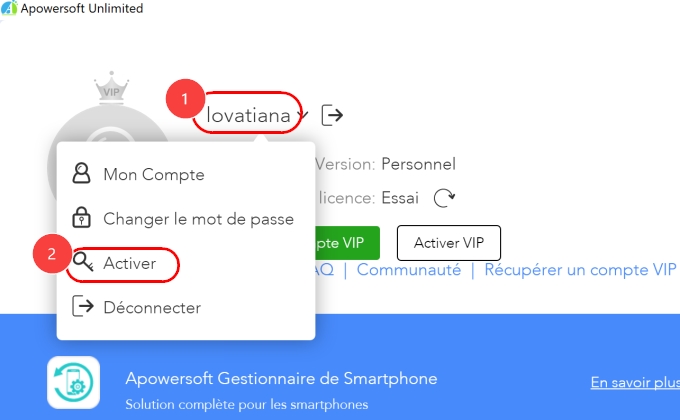
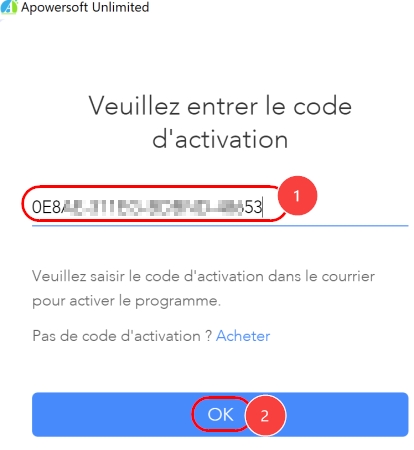
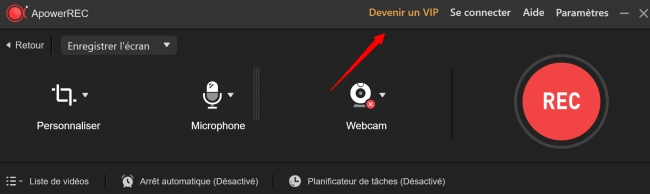
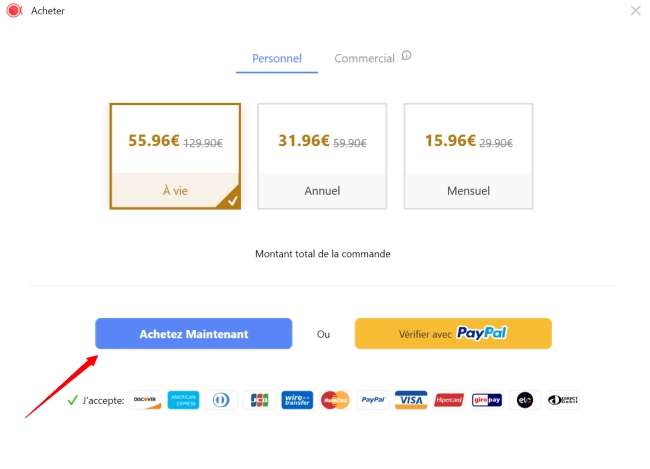
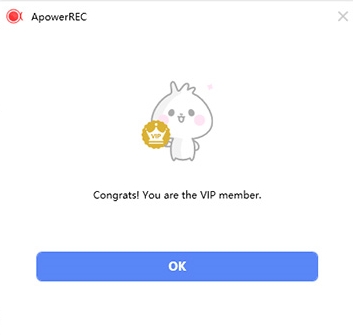
Laissez un commentaire